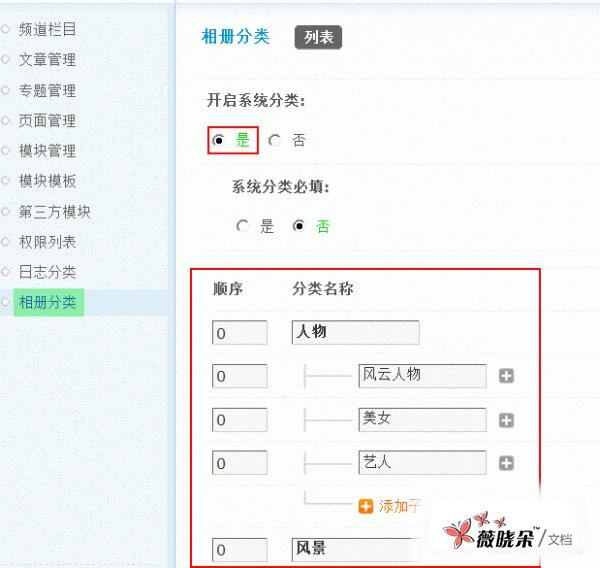操作路径:【后台】=> 【内容】=> 【相册管理】
一、按指定条件进行搜索
管理员可以设置搜索条件,划定搜索范围,如下图所示:
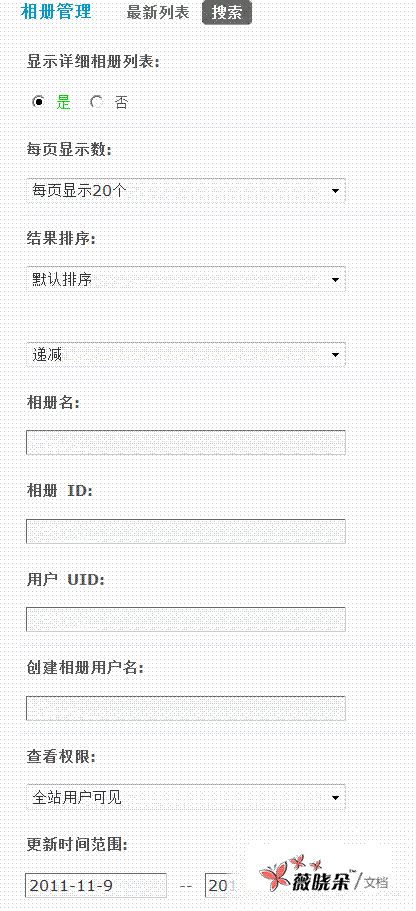
1 、显示详细相册列表: 选择 「是」,则在搜索结果中列出符合条件的相册详细信息;选择 「否」,则只会在结果中显示出符合条件的相册数量。
选择 「是」 的效果如下:
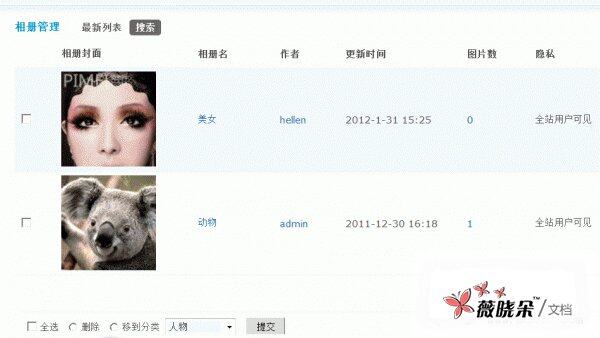
2 、每页显示数:每页显示多少条相册记录,可以选择每页显示 20 个、 50 个和 100 个。
3 、结果排序:按相册的创建时间、更新时间、图片数进行递增或者递减排序。
4 、相册名:按相册的名称进行搜索。
5 、相册 ID:按相册的 id 号进行搜索,多相册 ID 中间请用半角逗号"," 分割。
6 、用户 UID:按用户的 uid 号进行搜索,多 UID 中间请用半角逗号"," 分割。
7 、创建相册用户名:按创建相册的用户进行搜索,若有多个,用 『,』 分割。
8 、查看权限:按照相册的查看权限进行搜索,权限包括全部用户可见、仅好友可见、仅指定的好友可见、仅自己可见和凭密码查看。
9 、更新时间范围:格式 yyyy-mm-dd,不限制请输入 0 。
点击 『提交』 后即可进行搜索。
二、删除筛选后的相册
1 、若选择了 『显示详细相册列表』,则可以看到所选择的相册的详细信息,此时可以勾选相应的复选框决定是否删除。
2 、可以单独删除一个或者几个,也可以全部批量删除。
3 、点击 『提交』 即可删除筛选的所有相册。
三、移动到分类
筛选后的相册,除了删除操作外,还可以单个或者批量移动到分类下,如下图所示
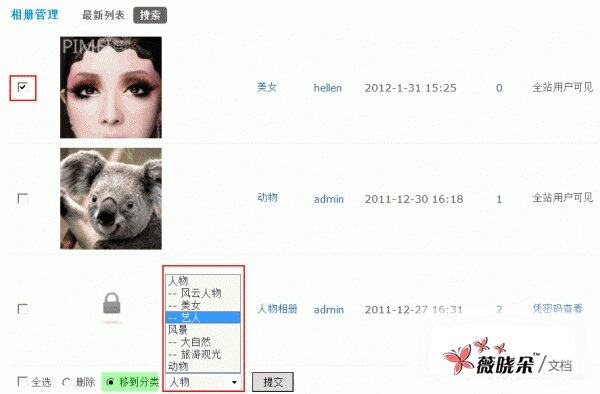
说明:需要开启相册分类后才可以移动到分类,开启方法:
操作路径:【后台】=> 【门户】=> 【相册分类】=> 【开启系统分类】,选择 「是」,然后添加分类名称即可。